Sett opp gjest-til-gjest-møter i Control Hub
 Tilbakemelding?
Tilbakemelding?Denne artikkelen fokuserer på administratorer som administrerer bedriftskontoer.
Bestill gjest-til-gjesteabonnement
Du kan bestille gjest-til-gjest-lisens ved hjelp av Cisco Commerce Workspace (CCW). Sørg for å angi hvor mange "samtidige" møter du trenger.
«Samtidig» refererer i denne sammenhengen til antall møter som den enkelte tjenesteappen er vert for, som er i «startet»-tilstanden samtidig.
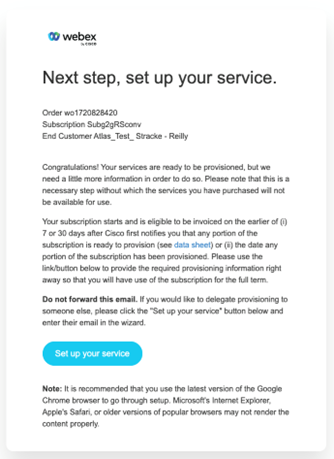
Konfigurer ditt abonnement og gjest-til-gjestenettsted
Når bestillingen er fullført, vil du motta en e-postinvitasjon for å sette opp abonnementet. Som klargjøringsadministrator i Control Hub bruker du abonnementet til å aktivere funksjonen Gjest-til-gjest-anrop.
- Logg på Control Hub.
- På Oversikt -siden klikker du på Fullfør klargjøring for å fullføre klargjøringen av tjenestene.
-
Du vil se et sammendrag av abonnementet ditt. Klikk på Konfigurer nå for å fortsette.
- Skriv inn URL-navn fra gjest til gjest (nettstedsnavn fra gjest til gjest) og velg en tidssone.
-
Klikk på Neste og Send inn for å klargjøre tjenestene.
-
Du kan se det nylig tillagte G2G-nettstedet i Tjenester > Møte. Det er merket som et gjest-til-gjestenettsted under Ytterligere informasjon.
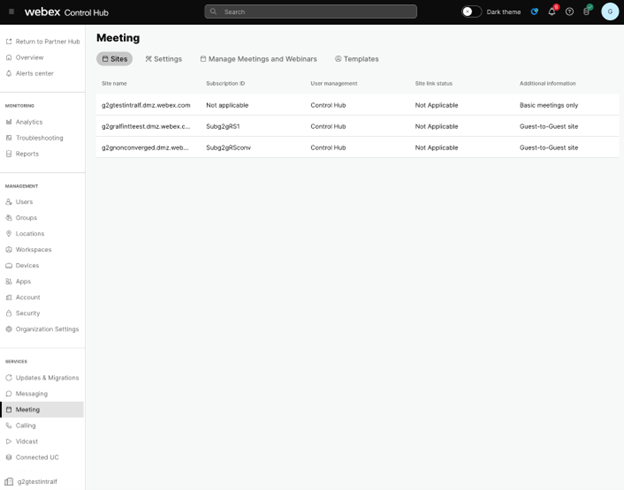
Godkjenn gjest-til-gjest-tjenesteappen
ForutsetningGjest-til-gjest-tjenesteappen er ansvarlig for å planlegge og være vert for møter på gjest-til-gjest-nettstedet. Administratoren må godkjenne tjenesteappen i Control Hub.
For at en tjenesteapp skal være synlig på siden Administrasjon av tjenesteapp , må utvikleren enten sende inn appen for godkjenning i sin egen organisasjon eller i Webex-apphub. Denne innsendingen er gjort i utviklerportalen.
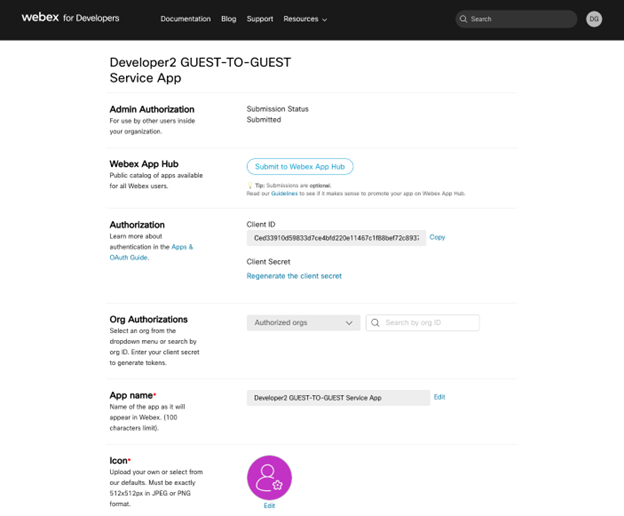
Godkjenn gjest-til-gjest-tjenesteappen for ditt gjest-til-gjest-nettsted.
- Logg på Control Hub og gå til Administrasjon > Apper, og velg deretter fanen Tjenesteapper .
- Velg Gjest-til-gjest-appen. Den er unikt identifisert av omfanget gjest:meeting_rw.
- Aktiver Autorisert -vekslebryteren på tjenesteappens detaljer.
- Velg gjest-til-gjestenettstedet når du godkjenner gjest-til-gjestetjenesteappen som fullverdig administrator.
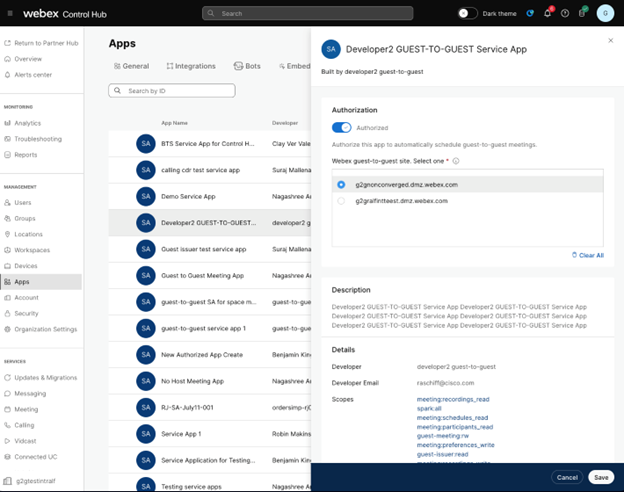
- Klikk på Lagre.


